Итак, перед вами подробная инструкция по установке сторонних карт в Навител, которая появилась ввиду того, что у многих возникают определённые трудности с данным вопросом.
1. Вводная часть
Первое, и главное! Выложенные у нас карты не являются официальными картами для Навител Навигатор, не требуют регистрации, и не предназначены для работы в атласе вместе с официальными картами от Навител.
Поэтому не рекомендуется помещать их в папку официальных карт, которые куплены вами вместе с программой, либо идут в поставке вашего навигатора! Последствиями этого будут являться появление дубликатов объектов при поиске, а также вероятный отказ программы прокладывать любой маршрут, кроме как по прямой линии!
Однако некоторые выложенные у нас карты вполне дружат между собой, и их можно использовать в одном атласе. Выяснить, согласованы карты или нет, можно опытным путем, либо поинтересовавшись на нашем форуме.
Если же вам нужна карта всей России (для дальней поездки например), а выяснять, работают ли все нужные вам карты друг с другом нет желания или времени, можно воспользоваться одним из двух вариантов:
При нажатии на кнопку Навигация ничего не происходит или навигация не запускается
1. Атлас содружества независимых проектов. Создан из альтернативных карт различных регионов, протестированных для совместной работы друг с другом. Внимание! Карты в составе атласа могут быть более старыми, чем отдельно выложенные .
2. Атлас России из данных проекта OpenStreetMap. Возможно, некоторые регионы на ней не отличаются излишней подробностью, но это лучший вариант для маршрута дальней поездки, поскольку карта изначально создавалась как единое целое. Из за большого размера карты, в связи с возможными проблемами при индексации и тормозами при работе, рекомендуется оставлять в атласе карты только нужных регионов.
Итак, с теоретической частью закончили, переходим к практике.
2. Установка карт в Навител Навигатор
Установка будет показана с использованием Навител Навигатор 3.6.3594 для Windows Mobile. В других версиях программы порядок действий может быть другим. И возьмём любую карту, например Карелии.
Подключаем ваше устройство (или извлеченную из него карту памяти) к компьютеру и открываем в Проводнике.
1. Для избежания всяческих конфликтов создаем в корне флешки папку UserMaps , в которую будем класть сторонние карты.
2. В только что созданной UserMaps делаем еще одну папку, в которой и будет лежать скаченная карта. Назовём ее, к примеру, Karelia .
Примечание: Если вы хотите установить несколько сторонних карт, для каждой из них необходимо создать свою папку в UserMaps. Однако eсли в описании указано, что карты согласованы, или что они могут использоваться в одном атласе, тогда можно смело класть их в одну папку.
3. Открываем скаченный архив в WinRAR и распаковываем его в созданную папку.

Прописать путь к программе в китайских навигаторах с регистратором и зеркалах Android
4. Запускаем Навител Навигатор (не забудьте вставить карту памяти в устройство).
5. Нажимаем на кнопку перехода в меню программы.
6. Выбираем пункт «Открыть атлас» .
Примечание: Начиная Навител Навигатор версии 3.5 структура меню несколько поменялась. Теперь искомое находится по пути «Настройки» -> «Карта» -> «Открыть атлас».
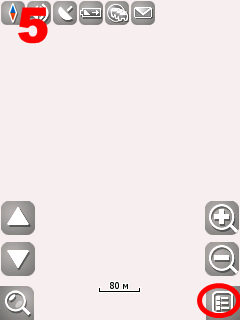 |
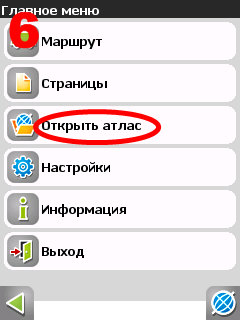 |
7. Нажимаем значок папки для создания нового атласа.
8. Выбираем вверху «Storage Card» и находим нашу папку UserMaps .
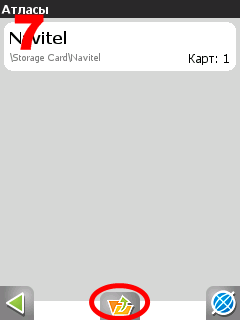 |
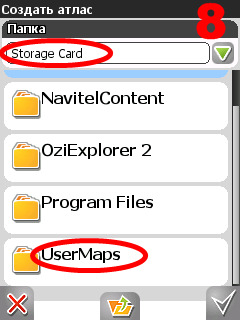 |
9. Нажимаем на папку UserMaps и открываем ее.
10. Нажимаем на папку Karelia (обратите внимание на значок папки, показывающий, что программа обнаружила в ней карты).
 |
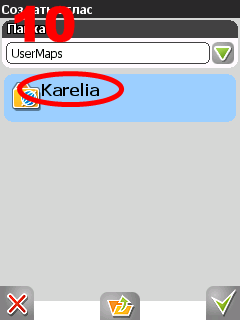 |
11. Выбираем пункт «Создать атлас» .
12. Дожидаемся окончания индексации и нажимаем на кнопку с галкой.
 |
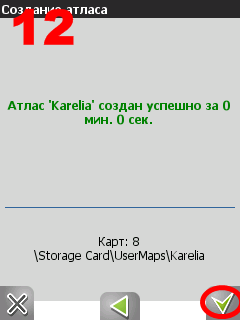 |
13. Если все сделали правильно, в программе должна открыться ваша карта.
14. В дальнейшем карту можно быстро открыть из списка атласов (пункт 6).
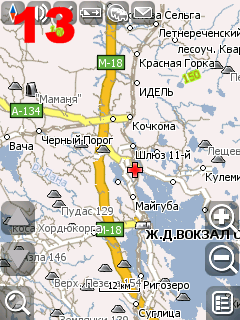 |
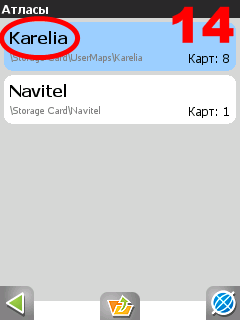 |
Вот собственно и все. Удачной вам навигации!
Источник: www.gpsvsem.ru
Тема: Explay PN-930 как прописать путь запуска navitel
![]()

Member Регистрация 06.08.2007 Адрес UAH Сообщений 153 Спасибо 39 Благодарностей: 7 : 6
Explay PN-930 как прописать путь запуска navitel
Навигатор Explay PN-930 какрты памяти нету, навигационная прога стоит во внутренней памяти навигатора и путь к ней выглядит так:NaviOneNaviOne.exe, но для запуска программы в корне памяти навигатора нужно создать текстовый документ gpsrunfile.txt, где в нем прописать путь навигации . NaviOneNaviOne.exe
Вот вместо зноков воссклицания нужнопрописать ResidentFlash или как то по другому/
30.08.2012, 12:40 #2
![]()
Moderator 









 Регистрация 08.04.2008 Адрес Барнаул Сообщений 5,510 Спасибо 812 Благодарностей: 1,611 : 871
Регистрация 08.04.2008 Адрес Барнаул Сообщений 5,510 Спасибо 812 Благодарностей: 1,611 : 871
в основном меню тыкаем пять раз в левый нижний угол и один раз в правый — вывалится в винду, там и посмотрите.
но свежие карты весят 2 гига, нужна будет флешка на 4.
Источник: mobile-files.com
Как прописать путь к программе в навигаторе
А зачем в лесу активная навигация? Поставил точку отправления и выключил его вообще. Когда пошел домой — включил «идти на точку» и вперед. Я в Туапсе так искал Автомагазин. Привел к самому подъезду.
Quote ( booroondook )
Любой компьютер (а навигатор — это тоже компьютер, только маленький и узкоспециализированный) работает под управлением операционной системы.
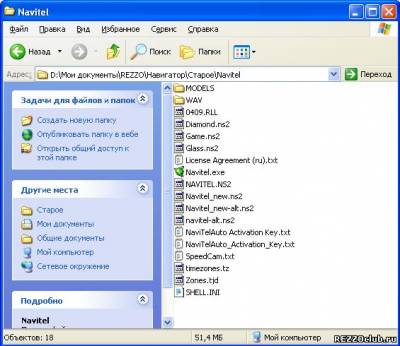
Хорошо. Тогда такой вопрос. Мне пришлось форматнуть встроенную память и потом переустановить Навител. Я просто тупо перекинул (скопировал) скачанные файлы программы в навигатор и все работает. О Win CE на офф-сайте не было речи. Есть только файл Shell.ini, в котором прописывается, с какой флеш запускать программу — ResidentFlash или CDFlesh.
Скрин моего Навитела. Где папка Windows?
Прикрепления: 9969408.jpg (54.5 Kb)
Улыбайтесь Это всех раздражжает
Группа: Постоянные участники
Сообщений: 970
Статус: Оффлайн
Российская Федерация — Максатиха
На форуме с 11.01.2008
Пользователь № 346
Quote ( Доберман )
посмотри ссылки. особенно вторую. проблема решается легко и просто
Наверно это то что я хотел. Спасибо, попробую.
Улыбайтесь Это всех раздражжает
Группа: Граждане
Сообщений: 243
Статус: Оффлайн
Российская Федерация — Санкт-Петербург
На форуме с 07.11.2008
Пользователь № 1302
Кстати в описании твоего навигатора в технических характеристиках указано: Windows CE net 6.0 Core Version
Группа: Постоянные участники
Сообщений: 970
Статус: Оффлайн
Российская Федерация — Максатиха
На форуме с 11.01.2008
Пользователь № 346
Quote ( genenn )
ты видишь лишь то что тебе хотят показать
А как же это? Или Win CE не поддается форматированию?
Quote ( ovomaxat )
Мне пришлось форматнуть встроенную память
Сейчас еще экспериментируя с Odeon GM-702. Так там все на виду, папка Windows в том числе.
Улыбайтесь Это всех раздражжает
Группа: Администраторы
Сообщений: 4406
Статус: Оффлайн
Российская Федерация — Москва
На форуме с 04.04.2007
Пользователь № 2
Quote ( ovomaxat )
О Win CE на офф-сайте не было речи.
Ну, это примерно по той же причине, по которой в руководстве по эксплуатации автомобиля не пишут про цикл Карно, крекинг-процесс и теорию упругости металлов.
Quote ( ovomaxat )
Скрин моего Навитела. Где папка Windows?
Это лишь тот участок файловой системы навигатора, которую он «хочет» показать компьютеру, к которому он подсоединен, в режиме «Mass Storage» (устройство хранения). Обычно этот участок ограничен карточкой памяти (либо внешней, вставляемой в гнездо, либо внутренней, впаянной на плату).
А вот ты попробуй присоединить навигатор в режиме «Active Sync» — и тогда увидишь и папку Windows, и еще много интересного.
Переключатель режимов нужно искать в меню настроек навигатора.
WBR, booroondook
Бурундучья нора — сайт и блог
Группа: Постоянные участники
Сообщений: 970
Статус: Оффлайн
Российская Федерация — Максатиха
На форуме с 11.01.2008
Пользователь № 346
Quote ( booroondook )
А вот ты попробуй присоединить навигатор в режиме «Active Sync»
Улыбайтесь Это всех раздражжает
Группа: Постоянные участники
Сообщений: 970
Статус: Оффлайн
Российская Федерация — Максатиха
На форуме с 11.01.2008
Пользователь № 346
Quote ( booroondook )
Это лишь тот участок файловой системы навигатора, которую он «хочет» показать компьютеру
Получается, что при форматировании стирается только этот участок? Т.е. как бы два логических диска?
Улыбайтесь Это всех раздражжает
Группа: Администраторы
Сообщений: 4406
Статус: Оффлайн
Российская Федерация — Москва
На форуме с 04.04.2007
Пользователь № 2
Грубо говоря, навигатор в этом режиме просто является кард-ридером.
В таком режиме карточка памяти логически отключается от навигатора и как бы «передается» в управление компьютеру.
Компьютер может ее отформатировать — точно так же, как если бы эта карточка была вставлена непосредственно в компьютер (через кард-ридер).
При отключении кабеля карточка снова «возвращается» навигатору (в кавычках, потому что это все на ровне логики, а не физики).
А вообще файловая система WinCE-навигаторов устроена следующим образом — есть корень системы, а от корня растут папки.
Одна из таких папок — Windows (правильнее писать Windows, показывая, что эта папка «растет» от корня файловой системы).
Другие папки — Program Files, Application Data и прочие.
Среди этих папок есть папка StorageCard (в разных моделях навигаторов название может быть разным — SDMMC, SD-MMC, SD-Flash или еще как-нибудь)
На самом деле это не папка, а карточка памяти, которая в файловой системе навигатора логически примонтирована к папке.
То есть, тут идет своеобразный «стык» логики и физики — физически отдельный носитель, но логически выглядит как папка корневой файловой системы.
Бывают еще и другие физические носители, логически примонтированные к папкам — в разных моделях по-разному.
Внутренняя карточка памяти (то есть, та, которая припаяна к плате и является несъемной) часто монтируется как ResidentFlash
Иногда для хранения оболочки (а оболочка — это просто программа, состоящая из набора исполняемых, конфигурационных и прочих файлов) используют отдельный физический раздел — и его тоже монтируют как папку. Но при этом делают папку скрытой — т.е., в нее можно попасть только зная ее точное имя — а в Проводнике она не отображается. Очень часто такая папка называется ResidentFlash2.
Кстати, если я правильно тебя понял, в твоем навигаторе разработчики оставили пользователю возможность указывать (прописывать) путь к программе навигации.
Так вот — попробуй прописать туда вот такое значение:
Windowsexplorer.exe
А затем как бы запусти навигацию. Думаю, что увиденное тебя поразит.
Единственное замечание — после этого перезагрузи навигатор кнопкой «reset» (надеюсь, эта кнопка у тебя есть), а затем снова войди в настройки и верни старое значение.
Источник: www.rezzoclub.ru